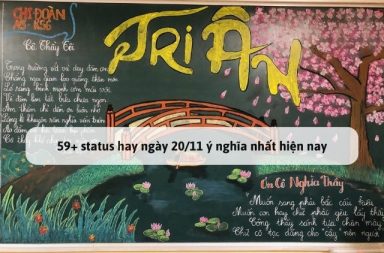Một phần mềm được biết giúp cho máy tính của bạn được bảo vệ tránh các mối nguy hiểm đe dọa từ một số phần mềm độc hại hay từ virus đó chính là Avast Free Antivirus. Tuy nhiên, một số người cần biết cách tắt Avast Free Antivirus Win 10 trong quá trình sử dụng cần phải cải thiện về hiệu suất máy. Nếu bạn cũng đang sử dụng phần mềm này thì xem ngay hướng dẫn tắt ở bài viết này nhé.
1. Cách tắt Avast Free Antivirus Win 10 TẠM THỜI
Avast Free Antivirus mà nhiều người cài đặt trên máy hiện nay chính là phần mềm với tính năng diệt virus cho máy tính. Đồng thời, phần mềm này còn cung cấp cho người dùng tùy chọn tắt tạm thời hoặc tạm ngưng một số tính năng cụ thể trên phần mềm. Ở đây, bạn có thể thực hiện cách tắt Avast free antivirus Win 10 với bất kỳ tính năng nào mà phần mềm này hỗ trợ theo một danh sách và được thực hiện như sau:
Trong giao diện thiết kế chính của phần mềm Avast free antivirus, bạn hãy click chọn vào mục bảo vệ sau đó nhấn chọn mục lá chắn cơ bản. Trong mục này, người dùng sẽ được lựa chọn 4 tùy chọn tắt tạm thời phần mềm Avast gồm:
- Lá chắn tập tin: Mục này nếu như được chọn thì tất cả tập tin mà bạn mở, thêm vào, tải về máy tính sẽ được quét hết.
- Lá chắn hành vi: Mục này có tính năng cảnh báo người dùng về mối nguy hiểm nào đó của phần mềm hay ứng dụng.
- Lá chắn web: Mục này sẽ giúp máy tính của bạn chặn trên web tất cả các cuộc tấn công. Một số file khi tải từ web xuống nhưng có chứa phần mềm độc hại hay virus cũng được chặn lại.
- Lá chắn Email: Hệ thống sẽ chặn những email có các tập tin chứa mã độc hại đi kèm với nó.
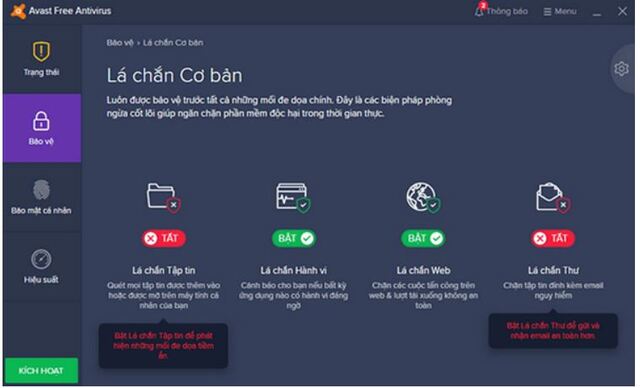
Tắt Avast free antivirus Win 10 tạm thời một thời gian trên máy tính
Qua đó, bạn có thể thực hiện cách tắt phần mềm Avast Free Antivirus với tính năng tạm thời nếu như không có mục đích sử dụng đến phần mềm này. Đồng thời, tính năng bảo vệ máy tính của phần mềm trên máy tính cũng bị vô hiệu hóa theo. Mặt khác, người dùng cũng chặn được một số cài đặt nhất định tạm thời khi sử dụng tính năng này.
Khi thực hiện cách tắt này, phần mềm Avast free antivirus thực chất vẫn còn trên máy. Chính vì thế, nếu như một lúc nào đó bạn muốn quét virus thì có thể thực hiện thêm thao tác để tính năng này lại.
2. Hướng dẫn tắt Avast Free Antivirus Win 10 VĨNH VIỄN
Trường hợp bạn không muốn tắt tạm thời ứng dụng này và muốn tắt hoàn toàn chúng thì tham khảo thêm cách thức thực hiện ngay dưới đây:
Bước 1: Bạn nhìn xuống thanh tác vụ ở bên dưới cùng có biểu tượng hình tam giác nhỏ thì hãy click chuột vào đó. Đồng thời, bạn click phải chuột vào biểu tượng của ứng dụng Avast free antivirus.
Bước 2: Tiếp đến, bạn thực hiện cách tắt Avast free antivirus Win 10 bằng cách chọn Avast dòng kiểm soát bảo vệ chức năng. Ở đây, người dùng sẽ được chọn một trong 4 tùy chọn về thời gian gồm:
- Tắt bảo vệ máy tính trong 10 phút: Tùy chọn này cho phép người dùng tắt ứng dụng gấp và trong thời gian ngắn.
- Tắt bảo vệ máy tính trong 1 giờ: Khi máy tính bị đơ, chạy chậm, bạn hãy sử dụng tùy chọn này.
- Tắt bảo vệ máy tính đến lúc khởi động lại máy: Nếu bạn chọn cách tắt phần mềm Avast trong trường hợp này, chúng sẽ dừng hoạt động đến khi nào máy tính mở lại hoặc restart.
- Tắt bảo vệ máy tính vĩnh viễn: Tùy chọn này sẽ khiến tính năng bảo vệ máy của phần mềm dừng trong thời gian dài.
Qua 4 tùy chọn trên, bạn có thể chọn cách tắt Avast free antivirus theo nhu cầu của mình. Nếu muốn tắt hoàn toàn ứng dụng này thì chọn mục thứ tư để tính năng bảo vệ máy tính vô hiệu hóa vĩnh viễn.
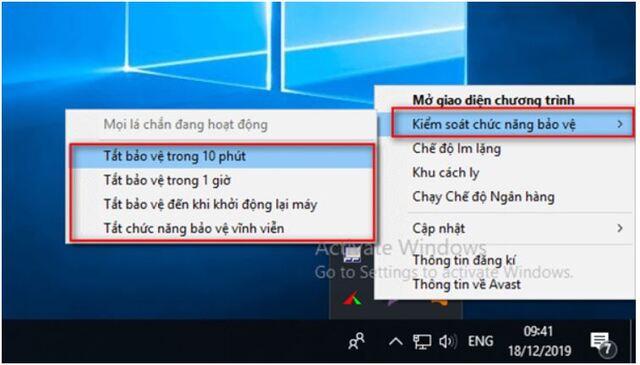
Nhấn vào tùy chọn mong muốn
Bước 3: Sau khi bạn chọn xong tùy chọn trong bước 2, một thông báo xác nhận việc bạn tắt phần mềm sẽ hiện lên và lúc này bạn hãy chọn vào mục đồng ý để kết thúc việc thực hiện.
Video: Hướng dẫn tắt Avast free antivirus
3. Cách kiểm tra phần mềm Avast free antivirus đã tắt hay chưa?
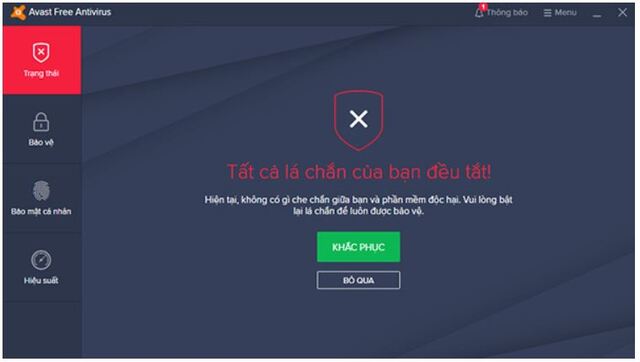
Cách kiểm tra phần mềm Avast free antivirus đã tắt hay chưa?
Nếu bạn muốn biết rằng ứng dụng này đã được mình tắt rồi hay chưa thì hãy kiểm tra lại cho chắc chắn bằng cách mở lại ứng dụng. Trong cửa sổ làm việc chính, nếu bạn thấy một nội dung với ý nghĩa thông báo xuất hiện như “Tất cả các lá chắn của bạn đều tắt” thì bạn đã thành công vô hiệu hóa chúng.
Khi muốn mở lại tính năng bảo vệ máy, bạn hãy nhấn vào nút màu xanh lá “Khắc phục”. Khi đó, nút này sẽ chuyển sang màu xanh kèm theo một thông báo xuất hiện “Bạn được bảo vệ” là xong.
Xem thêm:
- Cách để laptop không tắt màn hình cho máy win 7
- Cách bật tường lửa win 7 đơn giản & nhanh chóng
- Cài đặt Flash Player cho Chrome
Như vậy, bạn đã được tìm hiểu về cách tắt Avast free antivirus Win 10 và cách gỡ hoàn toàn cài đặt qua bài viết trên rồi. Vintech City hy vọng với những chia sẻ hữu ích này sẽ giúp bạn có thêm một kiến thức mới về thủ thuật tắt phần mềm và qua đó giúp máy bạn được cải thiện hơn.